Photolemur Review: is deze AI-foto-editor de moeite waard?
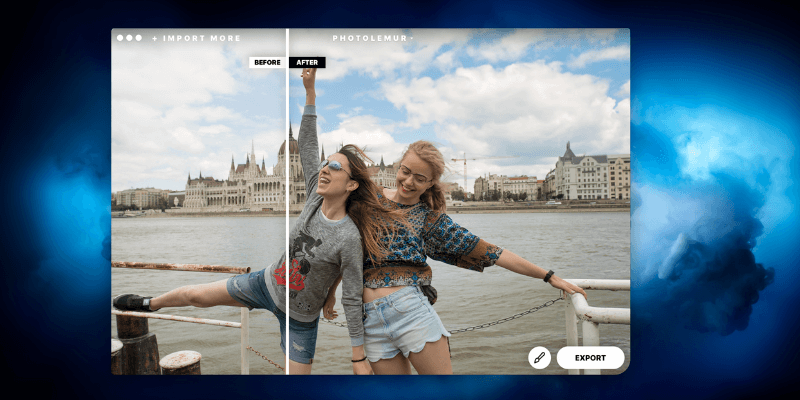
Photolemur
Samengevat
Als je er niet van houdt om met je foto’s rond te lopen om de beste foto te maken, dan is de toepasselijke naam Photolemur streeft ernaar om het werk voor u te doen met slechts een paar muisklikken.
Het is beschikbaar voor Mac en Windows. Het programma beschikt over geavanceerde kunstmatige intelligentie die uw foto’s automatisch aanpast aan de beste instellingen en professionele opnamen maakt van uw amateuractiviteiten.
Dit programma is niet bedoeld voor professionele foto-editors/fotografen en is eigenlijk vrij beperkt met betrekking tot door gebruikers gegenereerde beeldaanpassingen. Het is echter een uitstekende keuze voor snelle en eenvoudige bewerking, vooral als u op sociale media wilt publiceren of gewoon de kwaliteit van uw afbeeldingen wilt verhogen.
Wat ik leuk vind: Zeer eenvoudige app, snel onder de knie te krijgen. Batch-uploader lijkt effectief en snel te werken. Gestroomlijnde interface die gemakkelijk te gebruiken is.
Wat ik niet leuk vind: Zeer weinig controle over uw fotobewerkingen. De e-mailreactie van het ondersteuningsteam was minder dan verhelderend.
Snelle update: Photolemur is samengevoegd met de nieuwste versie van Luminar en bepaalde functies en prijzen zijn gewijzigd. Mogelijk updaten we het artikel in de nabije toekomst.
Wat is fotolemur?
Het is een door AI aangedreven hulpmiddel voor het bewerken van foto’s dat al uw foto’s met slechts een paar klikken kan bewerken, zodat u de beste foto’s krijgt.
Is Fotolemur veilig?
Ja, Photolemur is volkomen veilig in gebruik. Het is eigendom van Photolemur LLC, dat zelf eigendom is van Skylum, hetzelfde bedrijf dat de bekende Luminar en aurora hdr producten.
Foto-apps van Skylum hebben veel onderscheidingen ontvangen en het bedrijf heeft een grote reputatie. Hun sites gebruiken een HTTPS-verbinding om uw gegevens veilig te houden, en het is niet bekend dat het Photolemur-product malware bevat.
Is Fotolemur gratis?
Nee, Photolemur is geen gratis software. Je kunt het voor Mac of Windows kopen via hun website. Als u niet zeker weet of u Photolemur moet kopen, kunt u het ook uitproberen met de gratis versie die hier beschikbaar is.
Photolemur vs Luminar: wat is het verschil?
Zowel Photolemur als Luminar zijn eigenlijk eigendom van hetzelfde bedrijf, maar ze zijn gericht op heel verschillende doelgroepen.
- Ontworpen om snel en eenvoudig te zijn
- Maakt eenvoudige bewerkingen op meerdere foto’s tegelijk
- Basis exportopties
- Bedoeld voor gebruik door gewone mensen die gewoon willen dat hun foto’s er een beetje beter uitzien
- Volledige reeks bewerkingstools voor uw afbeeldingen, inclusief kleuraanpassing, kanalen, curven, lagen en andere functies
- Maakt professionele bewerkingen aan één enkele foto tegelijk
- Exporteert uw uiteindelijke afbeeldingen op verschillende manieren
- Bedoeld voor gebruik door fotografen en andere fotoprofessionals
Zowel Photolemur als Luminar kunnen worden gebruikt als plug-ins met Adobe Products. Bovendien kan Luminar worden gebruikt met Aperture.
Aangezien Luminar een programma met meer functies is, kunt u ook plug-ins installeren zoals: Snapheal of Aurora HDR. Op deze manier kan het zowel als standalone programma als als plug-in functioneren.
Inhoudsopgave
Waarom me vertrouwen voor deze recensie
Mijn naam is Nicole. Ik vind het leuk om nieuwe technologie uit te proberen en uit te zoeken wat er precies aan de hand is met de nieuwste programma’s, software en applicaties. Net als jij ben ik een consument die meer wil weten over wat er beschikbaar is voordat ik iets koop.
Mijn recensie van Photolemur is volledig onbevooroordeeld en wordt niet gesponsord door de ontwikkelaar. Bovendien komen al mijn inzichten rechtstreeks voort uit het gebruik van het programma. Elke schermafbeelding is afkomstig van mijn eigen tests en elke tekstregel is geschreven op basis van mijn eigen ervaringen. Daarom kunt u erop vertrouwen dat de informatie hier nauwkeurig is en is ontworpen met uw belangen in gedachten, niet die van een ontwikkelaar.
Gedetailleerde beoordeling van Photolemur
Hoe het werkt
Photolemur zit boordevol functies, dus laten we eens kijken wat het programma precies te bieden heeft. Nadat u het programma hebt geïnstalleerd (ofwel door officiële download of via Setapp) en het voor de eerste keer start, ziet u dit scherm:
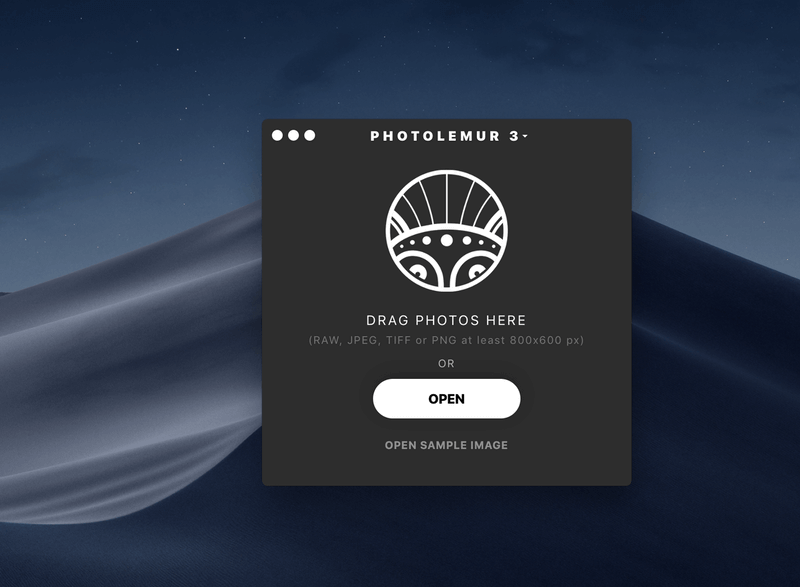
Het is ontworpen om vanaf het begin eenvoudig te gebruiken, en de uploader is geen uitzondering. Zodra je een afbeelding hebt neergezet, zie je een kort laadscherm terwijl Photolemur de eerste bewerking maakt.
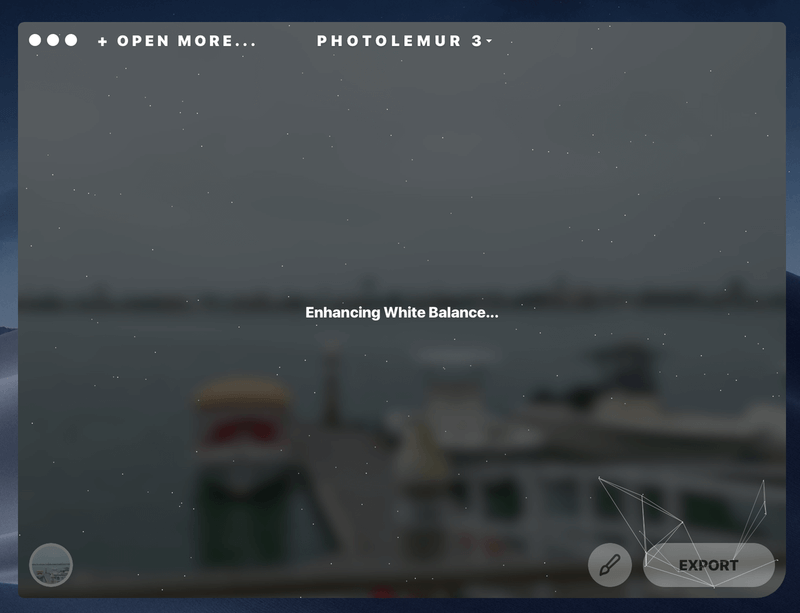
Dit lijkt ongeveer 1 tot 5 seconden per afbeelding te duren. Zodra dit is gebeurd, ziet u de standaardbewerking van uw afbeelding. In dit geval heb ik een afbeelding van mij geüpload die is gemaakt in een jachthaven die ik heb bezocht. Het origineel is een beetje saai, maar Photolemur heeft een verbeterde versie gemaakt met levendigere kleuren.
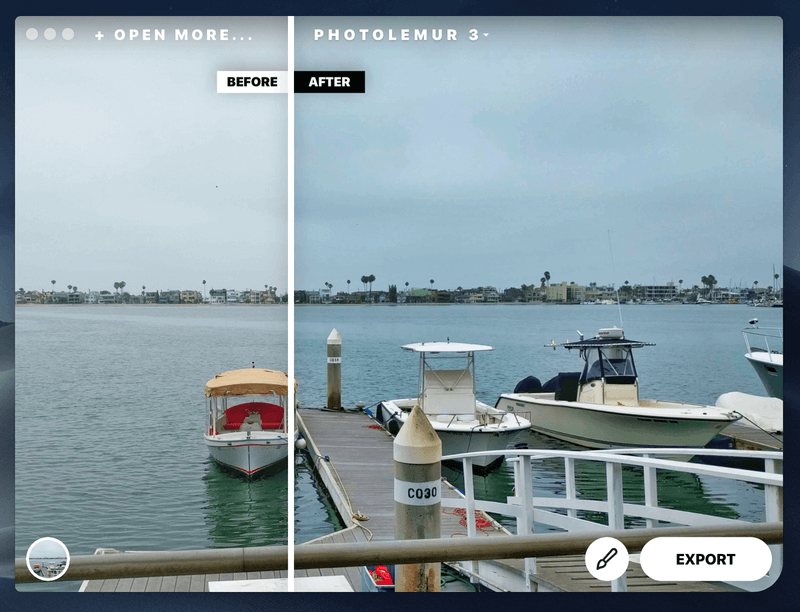
De witte lijn in het midden kan over de afbeelding worden gesleept, zodat u veranderingen in verschillende secties kunt zien, of helemaal naar één kant worden getrokken om de volledige afbeelding te zien.
U kunt de sterkte van de bewerkingen op uw afbeelding wijzigen, hoewel u niet veel kunt veranderen aan de bewerkingsspecificaties. Klik hiervoor op het penseelpictogram in de rechterbenedenhoek.

Verplaats vervolgens de groene stip naar links om minder effect op uw afbeelding te zien of naar rechts voor een sterker effect. Het pictogram met het kleine lachende gezicht verwijst naar de instelling voor Gezichtsverbetering. Als u op dit pictogram klikt, zoekt Photolemur naar gezichten in uw afbeelding en probeert deze te verbeteren. Dit activeert ook een tweede instelling, ‘Oogvergroting’.
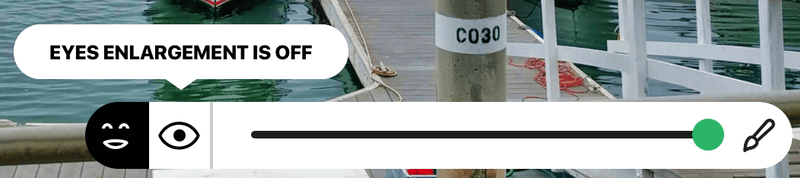
Dit is de volledige omvang van de beschikbare aanpassingen voor het wijzigen van de bewerkingen van uw afbeelding.
Stijlen
In de linkerbenedenhoek van elke afbeelding ziet u een klein cirkelpictogram. Klik hier één keer op om het menu Stijlen te openen.

Standaard zijn er 7 stijlen: ‘No Style’, ‘Apollo’, ‘Fall’, ‘Noble’, ‘Spirited’, ‘Mono’ en ‘Evolve’. Deze stijlknoppen functioneren in wezen als filters. Als u op één drukt, heeft Photolemur 1 tot 5 seconden nodig om een nieuwe versie van uw afbeelding te laden met de nieuwe stijl toegepast.
Hier heb ik bijvoorbeeld de stijl ‘Evolve’ op mijn afbeelding toegepast:
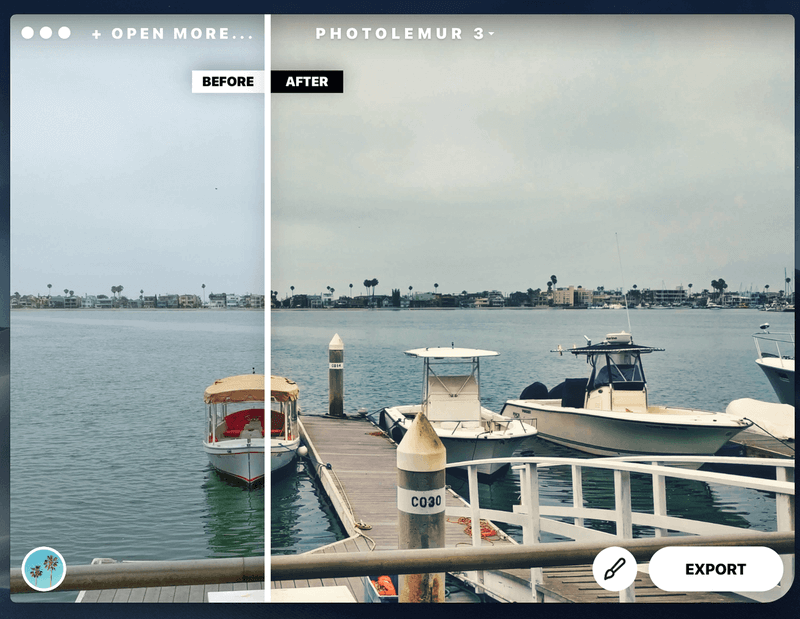
Dit gaf het een veel meer retro of verouderde look dan het originele beeld.
Het is u misschien opgevallen dat de stijlbalk een klein ‘+’-pictogram aan de rechterkant heeft. Dit is de knop ‘Nieuwe stijl ophalen’. Het kan worden gebruikt om extra stijlen van internet te installeren … althans in theorie. Op het moment van schrijven leidt deze knop u daadwerkelijk door naar de volgende webpagina:
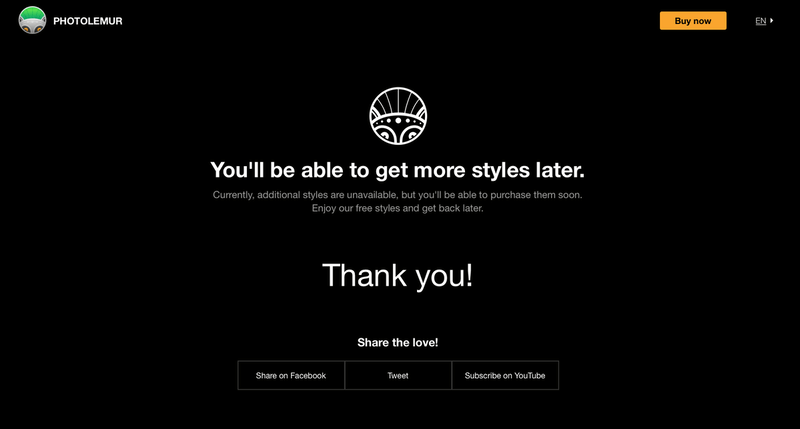
Ik denk echter dat het belangrijk is om op te merken dat op deze pagina staat dat je extra stijlen kunt kopen. Ik heb hierover contact opgenomen met Photolemur om wat meer informatie te krijgen.
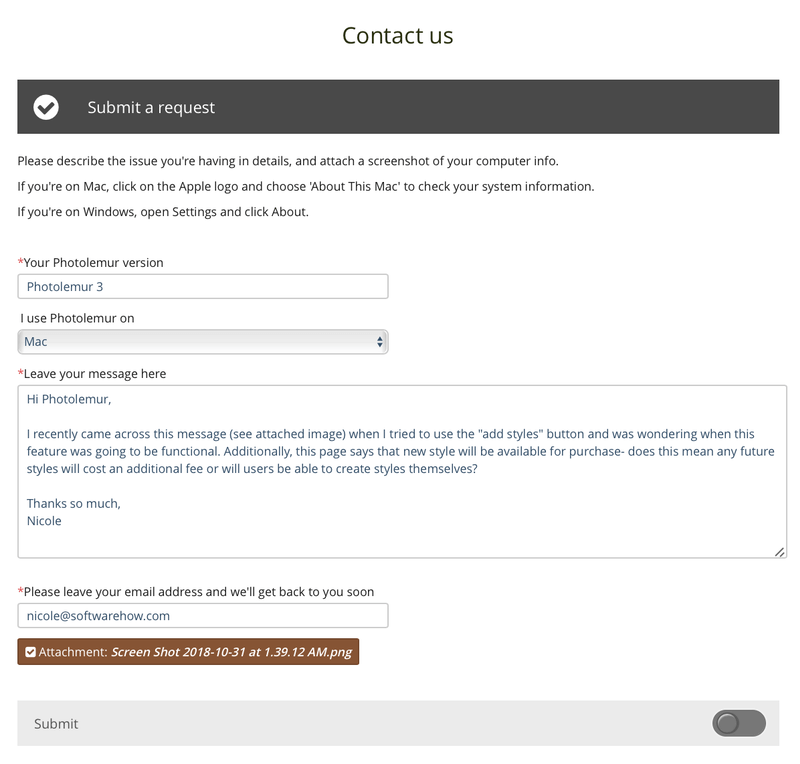
Photolemur stuurde me het volgende antwoord:
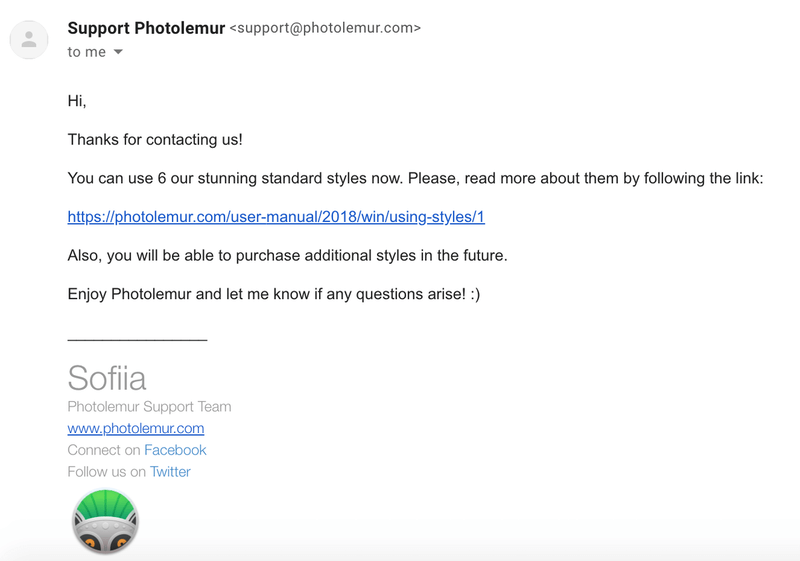
Helaas vond ik dit antwoord minder verhelderend. Ik had ze tenslotte gevraagd wanneer de stijl beschikbaar zou zijn en of ze allemaal betaald zouden worden – ik wist al dat het zelfs in de maak was en had een screenshot bijgevoegd waarop zoveel te zien was. Hun e-mail zei niet echt iets nieuws, dus het lijkt erop dat gebruikers hierover in het ongewisse zullen blijven totdat het daadwerkelijk wordt vrijgegeven.
Batch-uploads
Wanneer u Photolemur opent, heeft u de mogelijkheid om meerdere afbeeldingen tegelijk te kiezen in plaats van slechts één opname. Druk gewoon op SHIFT + linkermuisknop en kies vervolgens ‘Openen’.
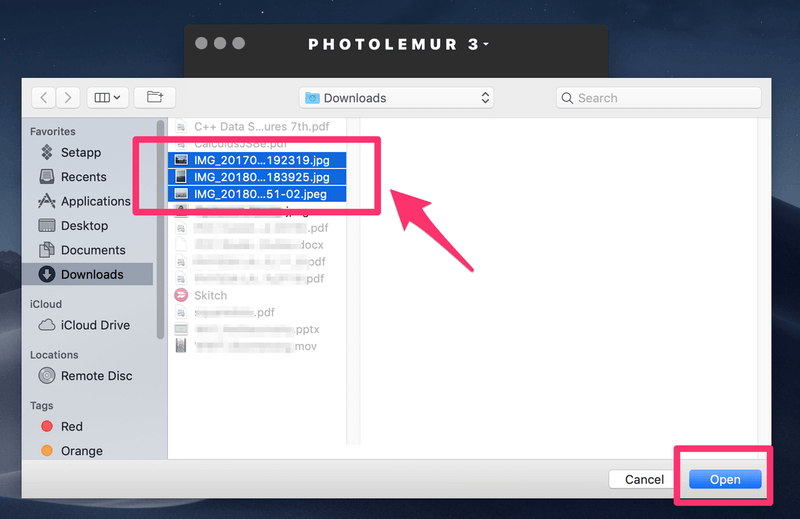
Hier heb ik drie afbeeldingen van mij geselecteerd. Wanneer deze afbeeldingen worden geüpload, zien ze er in eerste instantie hetzelfde uit als het originele bestand. Na een paar seconden werden ze echter omgezet in veel levendigere beelden.
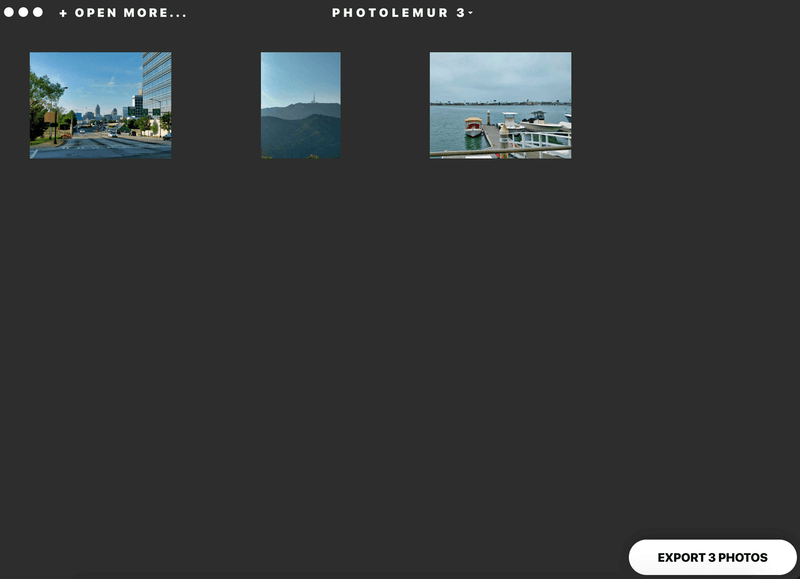
Als u op een bepaalde afbeelding klikt, wordt de editor in een subvenster weergegeven waar u alleen die opname kunt aanpassen.
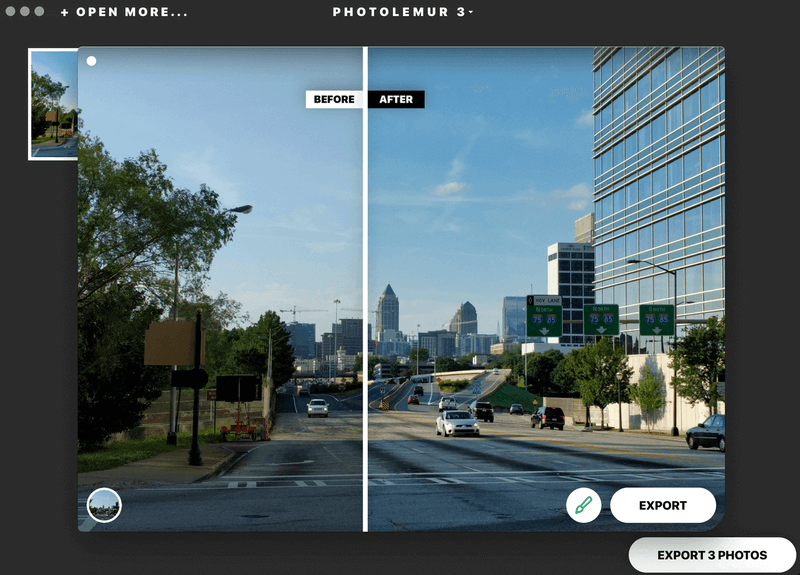
Je kunt niet massaal alle foto’s die je hebt geüpload bewerken.
De batch-uploader lijkt effectief te werken. Het bewerkt snel uw opnamen en past het standaardeffect ‘Geen stijl’ toe op al uw afbeeldingen. Het maakt het ook gemakkelijk om uw gewijzigde afbeeldingen onmiddellijk te exporteren.
Als u echter afzonderlijke foto’s of zelfs als een groep wilt aanpassen, zult u het vervelend vinden om elke foto uit de batch handmatig aan te passen. De batch-upload kan het beste worden gebruikt als u tevreden bent met wat de standaardinstellingen met uw afbeeldingen kunnen bereiken.
Exporteren
Als je klaar bent met bewerken en klaar bent om je foto terug uit het programma te sturen, zijn er verschillende opties.
Als u meerdere afbeeldingen tegelijk exporteert, zijn uw enige opties opslaan op de schijf of e-mailen. Als u echter een enkele afbeelding exporteert, kunt u ook koppelen aan een SmugMug-account.
Als u ‘Schijf’ selecteert, ziet u een klein pop-upvenster waarin u de naam van het bestand kunt wijzigen en het type kunt kiezen dat u wilt opslaan. U kunt kiezen uit JEPG, PNG, TIFF, JPEG-2000, Photoshop (PSD) en PDF.
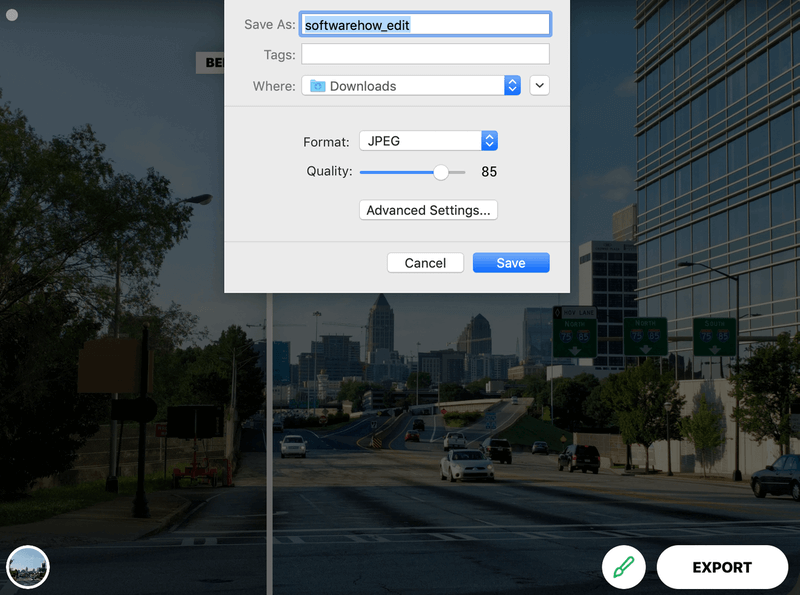
Onder elk type zie je ook een kleine knop met de tekst ‘Geavanceerde instellingen’. Als u hierop klikt, wordt u doorgestuurd naar een meer diepgaand exportscherm.
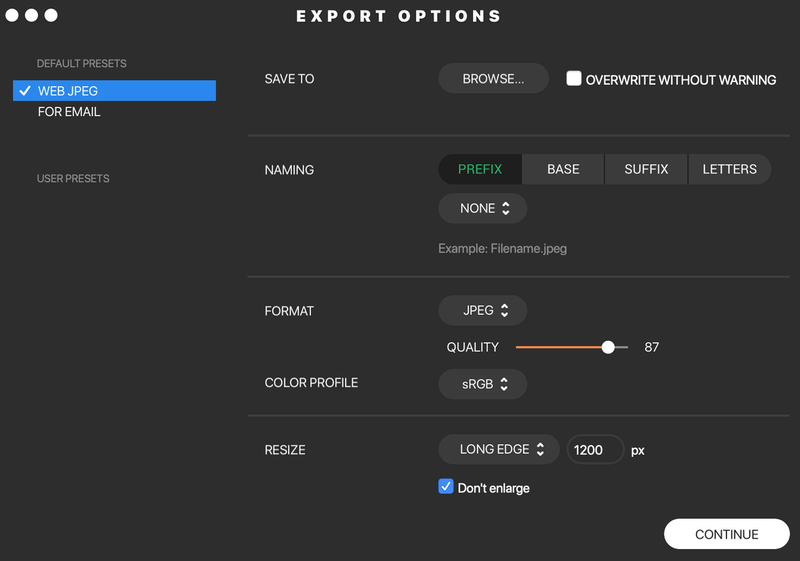
Hier kunt u de kleurinstellingen en andere speciale bestandsfuncties wijzigen die normaal op standaardwaarden zijn ingesteld.
Als u ‘E-mail’ kiest om uw afbeelding te exporteren, ziet u het volgende scherm:
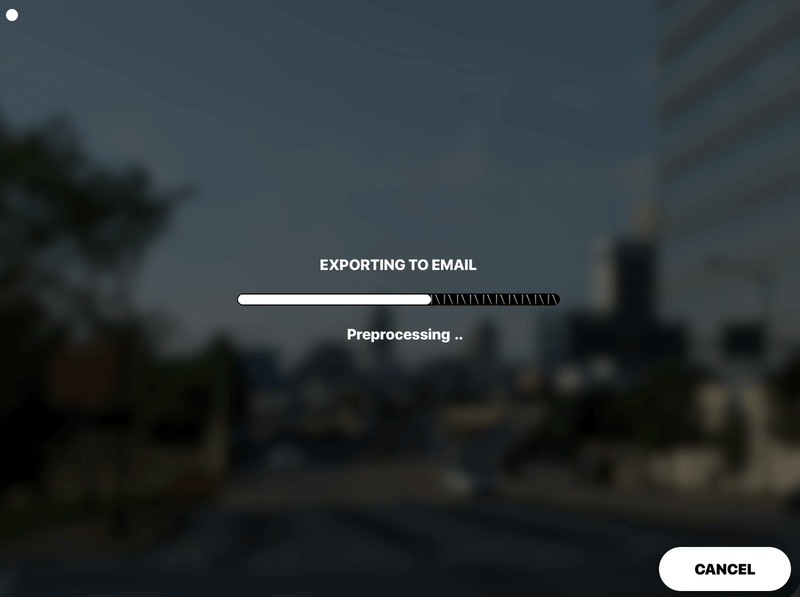
Zodra de export is voltooid, start Photolemur automatisch uw standaard e-mailclient en voegt de voltooide foto toe aan een e-mailconcept.
Inpluggen
Zoals veel fotobewerkingsprogramma’s, biedt Photolemur de mogelijkheid om te functioneren als een plug-in voor een robuustere optie zoals: Adobe Photoshop in plaats van als een zelfstandige app te werken.
Om Photolemur als plug-in te installeren, hebt u Adobe CS5 of hoger nodig. Open daarna Photolemur. Ga in het app-menu naar Photolemur 3 > Plug-ins installeren.
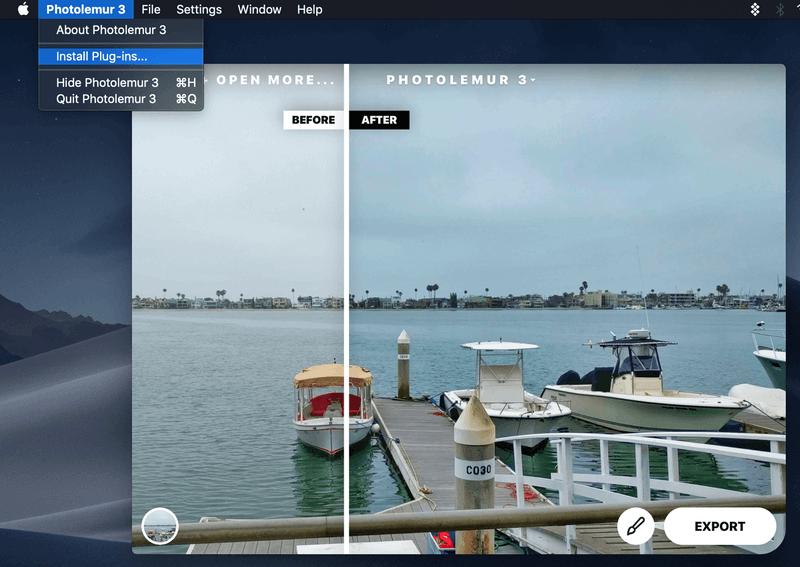
Zodra u dit doet, wordt u gevraagd om Photolemur te koppelen aan uw Adobe-toepassing naar keuze, zoals hier te zien is:
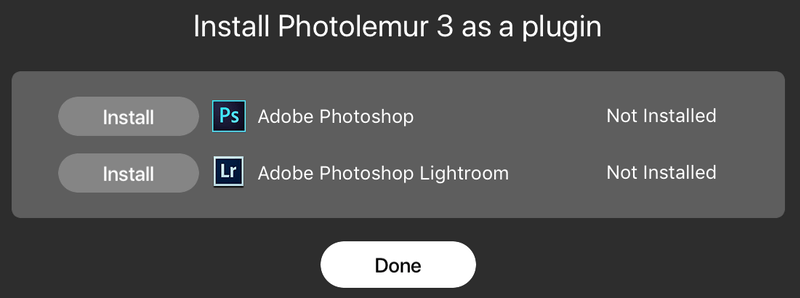
Eenmaal geïnstalleerd, zou het beschikbaar moeten zijn net als alle andere plug-ins die u mogelijk hebt geïnstalleerd op Photoshop of Lightroom.
Redenen achter mijn beoordelingen
Effectiviteit: 3.5/5
Als u altijd en onmiddellijk tevreden bent met bewerken met één klik, dan is Photolemur misschien iets voor u. Het is de verdienste dat het de klus snel en met minimale inspanning van de gebruiker gedaan krijgt. Het aanpassen van foto’s is echter geen one-size-fits-all scenario. Hoewel Photolemur op sommige foto’s geweldig werk kan doen, schiet het op andere zeker tekort. Bovendien betekent het gebrek aan tools voor de gebruiker dat u de software niet kunt compenseren als deze niet aan de verwachtingen voldoet. Aan de andere kant helpen enkele handige functies, zoals het bewerken en exporteren van batches, het een beetje meer geloofwaardigheid te geven. Photolemur is effectief voor incidenteel of incidenteel gebruik, maar zeker niet inspannender dan dat.
Prijs: 3 / 5
Als je het Setapp-abonnement van $ 10 per maand al hebt, dan is Photolemur toegankelijk en redelijk geprijsd, vooral omdat je ook tientallen andere apps voor je geld krijgt. Maar als een op zichzelf staande app is Photolemur zeker aan de prijzige kant. Houd vooral rekening met de beperkingen bij het bewerken van uw foto’s: met de toepassing kunt u alleen ingebouwde stijlen en automatisch aanpassen gebruiken, en er zijn geen speciale schuifregelaars waarvan de gebruiker kan profiteren. In vergelijking met robuustere en goedkopere alternatieven schiet Photolemur een beetje tekort.
Gebruiksgemak: 5/5
De eenvoud van Photolemur is een van de grootste verkoopargumenten en beste eigenschappen. Het is schoon en intuïtief en levert bijna onmiddellijke resultaten op. Je hebt geen handleidingen of handleidingen nodig om te leren hoe je het moet gebruiken – alles wijst zich vanzelf vanaf het moment dat je de app opent. Hoewel de eenvoud misschien niet is wat een professionele fotograaf nodig heeft, maakt het amateurbewerking een fluitje van een cent.
Ondersteuning: 3.5/5
Wat de technische ondersteuning betreft, doet Photolemur net genoeg om rond te komen. Houd er echter rekening mee dat de app zo eenvoudig is dat gebruikers zelden hulp nodig hebben. Er is een officiële set FAQ en zelfstudiepagina’s beschikbaar op de programmawebsite. Hoewel e-mailondersteuning technisch beschikbaar is, moet je wat zoeken in het gedeelte ‘Waar kunnen we je mee helpen’ om het te vinden. Toch vond ik de e-mailondersteuning matig. Toen ik probeerde contact op te nemen met een vraag over aangepaste stijlen, ontving ik een antwoord met alleen informatie die al beschikbaar was op de site. Over het algemeen is ondersteuning beschikbaar, maar deze is niet uitgebreid.
Fotolemur Alternatieven
Adobe Photoshop
Als je echt wilt beginnen met fotobewerking, dan Photoshop is de weg te gaan. Er hangt wel een fors prijskaartje aan op basis van abonnementen, maar het is gewoon de realiteit als je werkt met software die een gouden industriestandaard is. Waar Photolemur helemaal geen leercurve heeft, is die van Photoshop extreem steil. U hebt echter toegang tot een veel grotere reeks hulpmiddelen voor het manipuleren van afbeeldingen. Lees onze volledige Photoshop-recensie voor meer info.
iPhoto / Foto’s
De standaard fotoviewer en -editor van uw computer is veel capabeler dan u eraan geeft, en het is helemaal gratis. Voor Mac-gebruikers, biedt iPhoto talloze bewerkingsopties die in de loop der jaren alleen maar zijn gegroeid. U kunt lezen over bewerken met Foto’s hier. Voor Windows-gebruikers, zal de nieuw gestileerde Foto’s-applicatie ook je bewerkingsavonturen kunnen ondersteunen, en dat kan kijk hier hoe. Beide apps bieden een volledige reeks filters, schuifregelaars en aanpassingshulpmiddelen.
Snapseed
Beschikbaar voor beide iOS en Android gebruikers, is Snapseed een geweldig gratis alternatief voor Photolemur. Hoewel het niet zo’n robuuste auto-tuning-functie bevat, voegt het veel schuifregelaars en afstemmingsopties toe die je met de hand kunt gebruiken. Het is geavanceerder dan het gebruik van uw standaard foto-editor (of Photolemur), en het wordt ook regelmatig bijgewerkt. Het biedt echter geen batchbewerking en is meer bedoeld voor kleinschalige bewerkingen.
Je kunt ook onze samenvatting lezen van de beste foto-editor voor Windows en papaver hier.
Conclusie
Voor af en toe een snelle en eenvoudige bewerking klaart Photolemur de klus. Het beschikt over een AI die je afbeelding automatisch aanpast; de verwerkingstijd is slechts enkele seconden per foto.
ik zou aanbevelen Photolemur voor iedereen die snel foto’s wil bewerken zonder veel te leren over het proces erachter. De software is bedoeld om snel en gemakkelijk te zijn, dus het is logisch voor gewone mensen die gewoon een paar foto’s willen opfleuren.
Aan de andere kant, als je je echt wilt verdiepen in fotobewerking, is dit niet de app voor jou.
Laatste artikels